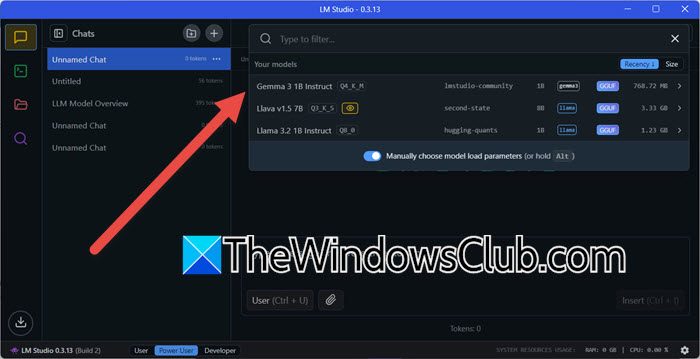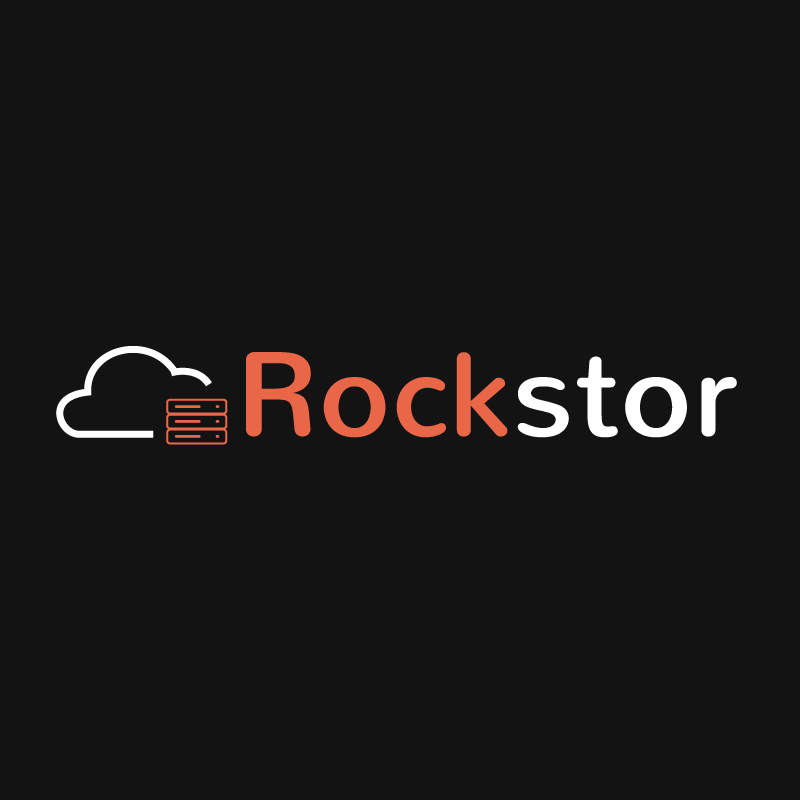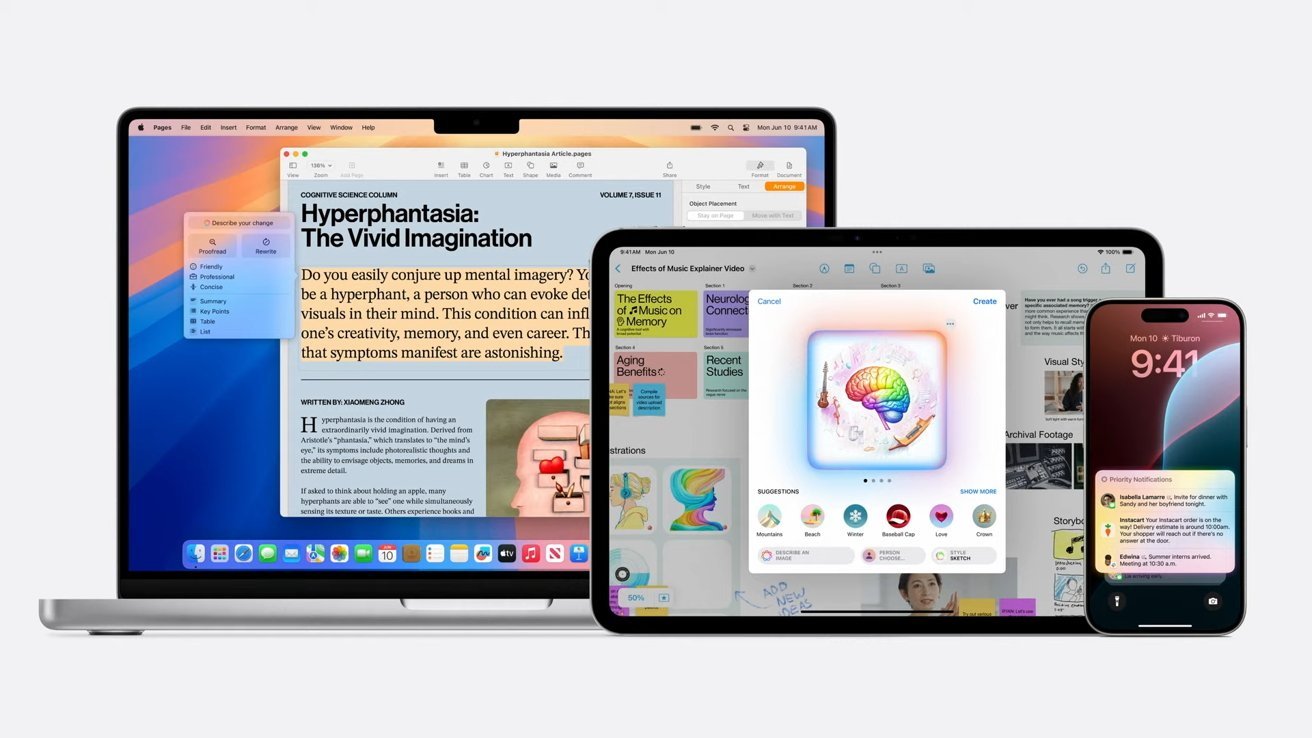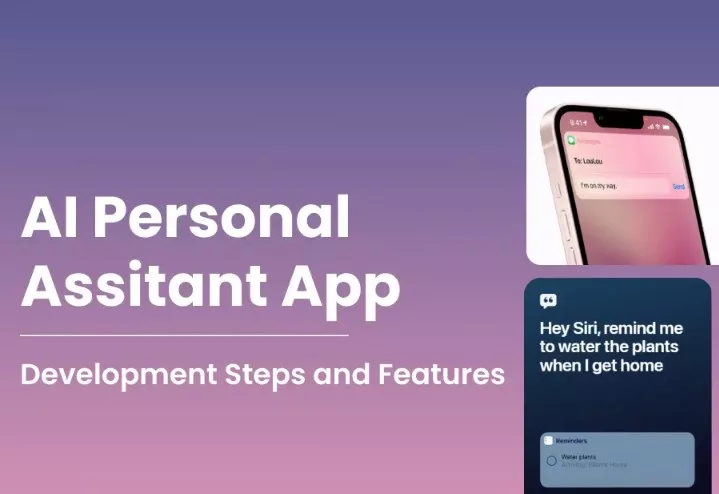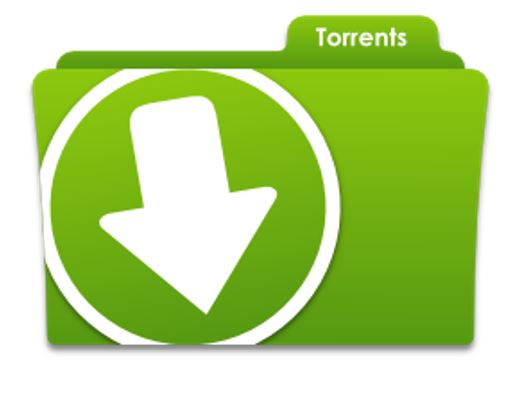AlsDell SupportAssist draait gewoon en werkt nietop uw Windows 11/10-pc leest u dit bericht om te leren hoe u het probleem kunt oplossen. Een paar gebruikers hebben gemeld dat Dell SupportAssist eindeloos blijft draaien of niet meer reageert bij het uitvoeren van diagnostische tests of updates. Bovendien blijft het CPU-gebruik voor SupportAssist in Taakbeheer op 0% staan, wat aangeeft dat er geen actieve processen of berekeningen worden uitgevoerd.
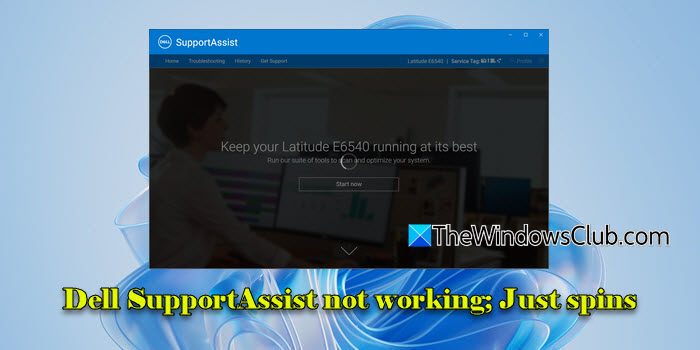
Het probleem duidt erop dat een beschadigde installatie of achtergrondprocesconflicten worden voorkomenniet goed werkt. Als u tot degenen behoort die met het probleem worstelen, lees dan verder om te leren hoe u het probleem kunt oplossen.
Repareren dat Dell SupportAssist niet werkt op een Windows-pc
Om te stoppenDell Support Helpt niet eindeloos rond te draaienGebruik deze oplossingen op uw Windows 11/10-pc:
- Beëindig SupportAssist-processen en start SupportAssist opnieuw
- Verwijder Dell SupportAssist en installeer het opnieuw
Dell SupportAssist draait gewoon
1] Beëindig SupportAssist-processen, start SupportAssist opnieuw
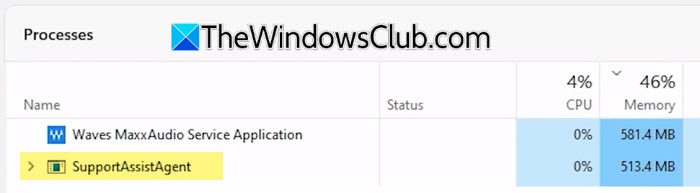
Als u SupportAssist tijdens een actieve scan hebt gesloten, zijn mogelijk niet alle achtergrondbewerkingen correct gestopt. Hierdoor kunnen sommige processen vastlopen of onvolledig zijn, waardoor de toepassing vastloopt wanneer deze opnieuw wordt geopend.
Om dit op te lossen, opent u Taakbeheer (Ctrl+Shift+Esc) en zoek naar actieve SupportAssist-processen. Klik met de rechtermuisknop op elk SupportAssist-gerelateerd proces en selecteerBeëindig de taak.
Open SupportAssist opnieuw vanuit hetBeginmenu of snelkoppeling op het bureaublad en kijk of het werkt. Je kunt het ook proberenhet opnieuw opstarten van uw pc.
2] Dell SupportAssist verwijderen en opnieuw installeren
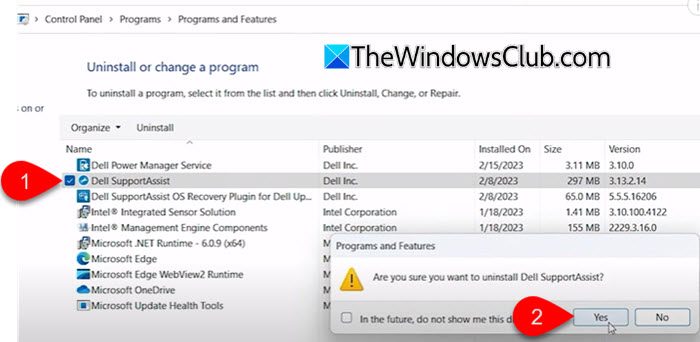
Het ronddraaiende probleem kan ook optreden als er meerdere versies van Dell SupportAssist op een apparaat zijn geïnstalleerd. Conflicten tussen verschillende versies of componenten kunnen ervoor zorgen dat de app vastloopt of niet goed functioneert.
Om dit op te lossen, verwijdert u eerst alle exemplaren van SupportAssist, waaronder:
- Dell SupportAssist (hoofdtoepassing):De primaire versie van SupportAssist die diagnostiek, updates en systeemstatuscontroles biedt.
- Dell SupportAssist herstelplug-in:Een afzonderlijke module of plug-in die vaak naast de hoofdapp van SupportAssist wordt geïnstalleerd om specifieke hersteltaken uit te voeren of de systeemfunctionaliteit te herstellen.
- Oudere versies van Dell SupportAssist, indien aanwezig
Druk opWinnen + Rom de te openenLoopdialoog. Typ 'controle' en druk opBinnenkomenom het Configuratiescherm te openen.
Selecteer in het ConfiguratieschermProgramma's > Een programma verwijderen. Blader door de lijst met geïnstalleerde programma's en klik met de rechtermuisknop opDell SupportAssisten klikVerwijderen. Als u meerdere versies van SupportAssist ziet, verwijder dan elke versie afzonderlijk (u kunt ookvia de Instellingen-app). Verwijder ook de Dell SupportAssist Remediation Plug-in als deze wordt vermeld.
Nadat u alle exemplaren hebt verwijderd, start u uw computer opnieuw op om er zeker van te zijn dat alle overblijfselen zijn verwijderd. Volgende,klik hierom de officiële Dell SupportAssist-downloadpagina te bezoeken en de nieuwste softwareversie te downloaden. Zoek het gedownloade installatieprogramma (meestal in deDownloadsmap) en dubbelklik erop om het uit te voeren. Volg de aanwijzingen op het scherm om de installatie te voltooien.
Open vervolgens Dell SupportAssist en voer een snelle scan of updatecontrole uit om te controleren of deze goed werkt.
Ik hoop dat dit helpt.
Lezen:
Hoe kunt u oplossen dat Dell SupportAssist niet reageert?
Als Dell SupportAssist niet reageert op uw Windows 11/10-pc, start u uw pc opnieuw op en kijkt u of deze werkt. U kunt ook de app sluiten, alle SupportAssist-gerelateerde processen in Taakbeheer beëindigen en vervolgens SupportAssist opnieuw openen om te zien of het probleem hiermee is opgelost. Als dit niet het geval is, kunt u overwegen een schone installatie van Dell SupportAssist uit te voeren.
Lezen:
Kan ik Dell SupportAssist opnieuw installeren?
Ja, u kunt Dell SupportAssist opnieuw installeren om problemen op te lossen als de app niet reageert, niet goed werkt of eindeloos draait op uw apparaat. Om Dell SupportAssist opnieuw te installeren, moet u het eerst verwijderen viaConfiguratiescherm > Programma's > Een programma verwijderen. Download vervolgens de nieuwste versie van de officiële website van Dell en installeer deze door het installatieprogramma uit te voeren. Start ten slotte uw pc opnieuw op om het proces te voltooien.
Lees volgende: .

![DirectX 12 wordt niet ondersteund op uw systeem [repareren]](https://elsefix.com/tech/tejana/wp-content/uploads/2024/09/dx12-is-not-supported-on-your-system.jpg)